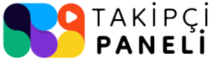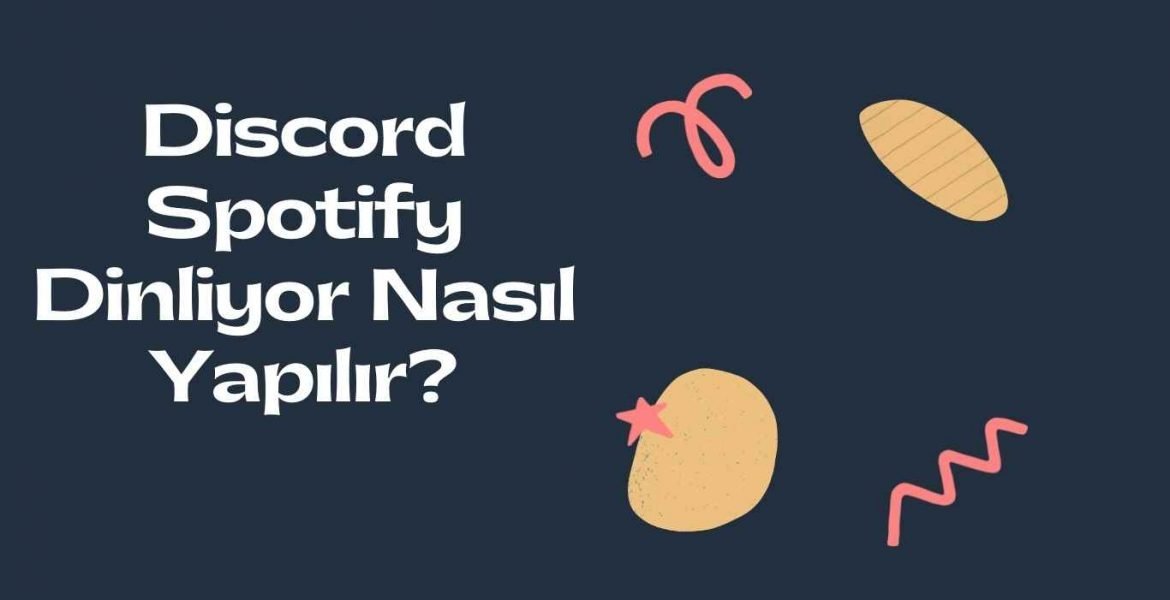İnstagram
Takipçi
6.99 TL den Başlayan Fiyatlarla
Ucuz instagram takipçi satın al 6.99 TL’den başlayan fiyatlarla en ucuz instagram takipçi paketleri ile takipçi satın al
Youtube
Abone
79.99 TL den Başlayan Fiyatlarla
Ucuz youtube abone satın al 9.99 TL’den başlayan fiyatlarla en ucuz youtube abone paketleri ile abone satın al



Tiktok
Takipçi
9.99 TL den Başlayan Fiyatlarla
Ucuz tiktok takipçi satın al 9.99 TL’den başlayan fiyatlarla en ucuz tiktok takipçi paketleri ile takipçi satın al
Facebook
Takipçi
14.99 TL den Başlayan Fiyatlarla
Ucuz facebook sayfa takipçisi satın al 14.99 TL’den başlayan fiyatlarla en ucuz facebook sayfa takipçisi paketleri ile takipçi satın al
En çok kullanılan uygulamalar arasında yer aldığından dolayı Discord Spotify dinliyor nasıl yapılır diye merak edenlerin sayısı azımsanacak boyutta değil. Discord kullananların çok uzun süredir kullanabildiği bir özellik olan Spotify dinliyor özelliği ciddi bir merak uyandırıyor. Bu özelliği aktif etmemiş ve hesabını bağlamamış kullanıcılar ise nasıl yapıldığını merak edebiliyor.
Bunun için Spotify hesabınızla Discord hesabınızı birbirine bağlamanız gerekiyor. Bu bağlantı bir kez yapıldığında özelliği kullanmaya başlayabiliyorsunuz. Aynı zamanda dilediğiniz zaman bağlantıyı kesme ve hesaplarınızı ayırma şansına da sahipsiniz.
Spotify ve Discord senkronizasyonu sayesinde yalnızca Spotify dinliyor ibaresine değil birlikte dinleme özelliğine de kavuşabilirisiniz. Discord hesabınızda yer alan bir kullanıcıyla aynı anda müzik dinleme deneyimini yaşamak istiyorsanız hemen iki hesabınızı birbiriyle ilişkilendirebilirsiniz.
Spotify İle Discord Nasıl Bağlanır?
Spotify Discord bağlama işleminde herhangi bir ekstra işlem yapmanıza gerek yoktur. Hem Discord hem de Spotify altyapısal olarak bunu destekleyen iki resmi uygulamadır. Herhangi bir üçüncü parti uygulamaya ya da web servisine gerek kalmadan bu bağlantıyı yapabilmeniz için hesabınız üzerinden eşlemeyi yapmanız yeterli olacaktır.
- Discord hesabınıza uygulama üzerinden giriş yapın.
- Discord hesabınıza girdikten sonra soldaki menüde yer alan Bağlantılar sekmesine tıklayın.
- Karşınıza çıkan alternatif bağlantılar arasında Spotify seçeneğini bulun ve devam edin.
- Karşınıza Spotify web sitesi çıkacaktır.
- Hesabınız varsa giriş yapın veya yeni kaydolacaksanız kayıt işlemini tamamlayın.
Discord Spotify bağlama işleminin ardından herhangi bir ekstra işleme gerek kalmadan Spotify’da dinlediklerin Discord sayfanda arkadaşlarına gösterilir. Bir nevi ne dinliyorum özelliğini aktif etmiş gibi olur. Spotify takipçi satın al linkimize göz atabilirsiniz.
Spotify İle Discord Bağlantısını Kesme
Eğer daha önceden Spotify ile Discord bağlantısı yaptıysanız ve ne dinlediğiniz hesabınız üzerinden insanlarla paylaşılıyorsa özelliği aktif olarak kullanıyorsunuz demektir. Ancak herhangi bir sebepten ötürü bu özelliği artık kullanmamayı tercih edebilirsiniz. Bu durumda da hem Discord tarafında hem de Spotify tarafından kullanıcıları özgür bırakan bir altyapı var.
Spotify Discord bağlantısını kesme işlemini gerçekleştirmek ise en az bu iki hesabı birbirine bağlamak kadar kolay.
- Discord uygulamasından hesabınıza giriş yapın.
- Uygulamanın sol kısmında yer alan seçenekler arasında Bağlantılar yer alıyor.
- Bağlantılar sekmesine tıkladıktan sonra burada Spotify’ı bulun ve seçin.
- Yeşil kutucuğun yanında yer alan ufak bir çarpı simgesi göreceksiniz.
- Çarpı simgesine tıkladığınızda Spotify Discord bağlantısı kaldırma ile ilgili onay istenecek.
- Bağlantıyı Kes dedikten sonra ise iki hesap arasında bir senkronizasyon kalmayacaktır.
Spotify ile Discord bağlantısını kesme işlemi dilediğiniz zaman yapabileceğiniz bir işlem. İki hesabı birbirine bağlamak ve bağlantılarını kesmek adına bir sınırlama bulunmamaktadır.
Spotify Birlikte Dinleme Özelliği Nasıl Kullanılır?
Spotify Discord birlikte dinleme özelliği ile çok revaçtadır. Burada en önemli kriter ise Premium kullanıcı olma zorunluluğudur. Ancak taraflardan birisi Premium, diğeri ise Free olabilir. Sağ tarafta yer alan arkadaş listende Spotify dinleyenler arasından birisine tıklayarak yeşil kişi sembolüne dokunarak birlikte dinle seçeneğini aktif edebilirsin.
Burada eğer karşı taraf Spotify Free kullanıyorsa doğal olarak şarkı aralarında reklam dinlemesi gerekecektir. Birlikte dinleme özelliği aktifken Free kullanıcının reklam dinlediği süreç boyunca Premium kullanıcı sessizlikle karşılaşır. Reklam bittikten sonra ise sıradaki şarkı ile çalmaya devam eder. Tabii ki Discord Spotify birlikte dinle özelliği için öncesinde iki hesabı birbiriyle senkronize etmiş olmanız gerekiyor. Ardından bu özelliği hemen kullanmaya başlayabilirsiniz.


Sıkça Sorulan Sorular
Discord Spotify Dinliyor Nasıl Yapılır?
Discord Sptotify dinliyor yapmak için iki hesabı birbirine bağlamanız gerekiyor. Discord’a giriş yapın, sol menüden bağlantılara tıklayın, Spotify yazılı alana gelin ve linke tıklayın ve hesabınıza giriş yapın, hepsi bu kadar.
Spotify Discord Bağlantı Nasıl Kesilir?
Spotify Discord bağlantısı kesmek için Discord hesabınıza giriş yapın ve sol alanda yer alan bağlantılara tıklayın. Burada Spotify alanını bulun ve çarpı kutucuğuna tıklayın. Bağlantıyı kesme için onay isteyecektir, artık dinliyor özelliğini de kullanamayacaksınız.



Tiktok
Takipçi
9.99 TL den Başlayan Fiyatlarla
Ucuz tiktok takipçi satın al 9.99 TL’den başlayan fiyatlarla en ucuz tiktok takipçi paketleri ile takipçi satın al
Facebook
Takipçi
14.99 TL den Başlayan Fiyatlarla
Ucuz facebook sayfa takipçisi satın al 14.99 TL’den başlayan fiyatlarla en ucuz facebook sayfa takipçisi paketleri ile takipçi satın al
İnstagram
Takipçi
6.99 TL den Başlayan Fiyatlarla
Ucuz instagram takipçi satın al 6.99 TL’den başlayan fiyatlarla en ucuz instagram takipçi paketleri ile takipçi satın al
Youtube
Abone
79.99 TL den Başlayan Fiyatlarla
Ucuz youtube abone satın al 9.99 TL’den başlayan fiyatlarla en ucuz youtube abone paketleri ile abone satın al